[已修復] 網絡攝像頭無法在 Windows 10 上運行
已發表: 2020-12-03當您的 Windows 網絡攝像頭無法像以前那樣準確響應時,可能會有各種令人沮喪的原因。 但是,本能地,在最初的點,您檢查硬件或電纜連接。 你的行為也一樣嗎? 如今,網絡攝像頭無法正常工作的問題非常普遍。 因為在這個悲慘的大流行階段,網絡攝像頭的使用實際上已經存在。 當每個空間(無論是與業務、組織還是其他任何事物相關)都在適應數字領域的方法或功能時。
好吧,回到正題,無論您是訪問集成網絡攝像頭還是不同的硬件,以防萬一您遇到網絡攝像頭無法在 Windows 10 上運行,那麼這篇文章解釋了解決問題的最佳方法。 但是,等一下,在開始尋求解決方案之前,這裡簡要介紹一下為什麼會出現這個問題。
為什麼網絡攝像頭無法在 Windows 10 上運行?
主要是由於驅動程序過時、損壞或損壞而導致網絡攝像頭無法正常工作。 除此之外,此問題背後還有許多原因,包括第三方應用程序可能存在衝突、設置不正確、網絡攝像頭可能已隱藏或關閉等等。 如果您正在處理網絡攝像頭問題,請永遠告別所有煩惱。 下面,我們列出了一些即時修復程序來解決網絡攝像頭無法解決Windows 10 問題。 所以,不要浪費一點時間,讓我們把它們都讀一遍,然後選擇最合適的!
嘗試修復網絡攝像頭在 Windows 10 上不起作用的最佳方法
看看下面提到的修復網絡攝像頭無法在 Windows 10 上運行的最佳方法!
方法 1:確保允許應用訪問網絡攝像頭
最初,為了修復無法在 Windows 10 上運行的網絡攝像頭,您可以做的是 - 檢查是否允許其他應用程序訪問網絡攝像頭。 如果您不知道如何操作,請不要擔心我們已經分享了以下步驟!
第 1 步:-同時按下 Win 和 I 鍵打開Windows 設置。
第 2 步:-然後,切換到隱私選項。
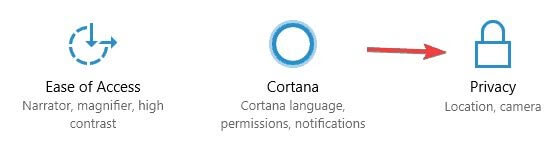
第 3 步:-現在,在“隱私”選項下,單擊左側的“相機”選項。
第 4 步:-在此之後,確保必須啟用讓應用程序使用我的相機硬件。 或者,您也可以選擇要為其啟用網絡攝像頭權限的應用程序。
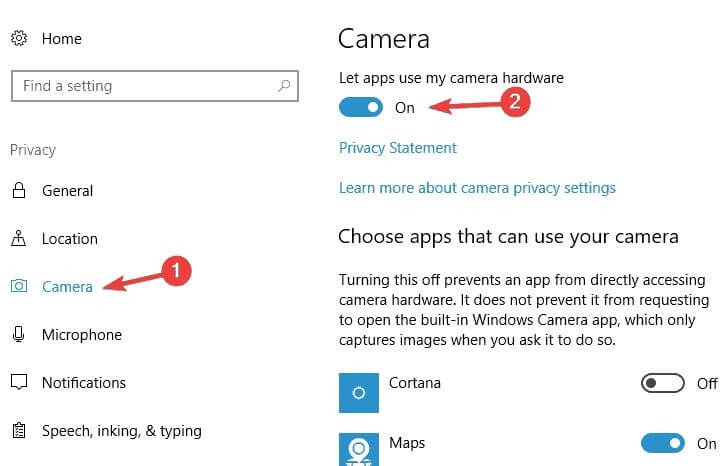
然後,關閉設置並嘗試使用網絡攝像頭來檢查問題是否已解決。 通常情況下,Windows 10 上的常見相機問題都會因此而發生。 通過啟用網絡攝像頭,您可以修復網絡攝像頭無法在 Windows 10 上運行的問題。
另請閱讀:下載適用於 Windows 10、8、7 的 HP 網絡攝像頭驅動程序
方法 2:關閉所有 USB 集線器
許多用戶報告說,有時,USB 集線器也會導致集成網絡攝像頭無法工作的問題。 不過,您可以通過關閉所有 USB 集線器來解決這個問題。 這就是您需要做的一切!
第 1 步:-轉到 Windows 的搜索框並鍵入設備管理器,然後選擇最佳匹配。
第 2 步:-之後,當設備管理器窗口打開時,找到通用串行總線控制器類別並展開它。
第 3 步:-此後,找到USB Root Hub ,然後右鍵單擊它並從菜單中選擇禁用。
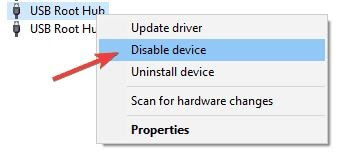

第 4 步:-然後,在出現確認對話框時單擊“是”。
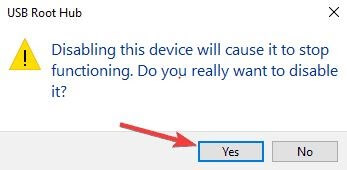
第 5 步:-要禁用所有 USB 集線器,請重複相同的步驟。
另外,禁用所有 USB 集線器後,不要忘記重新啟動 PC 並再次啟用 USB 集線器。 因為禁用所有 USB 集線器會暫時停止鼠標和鍵盤的工作。 因此,這就是您可以以最小的努力擺脫網絡攝像頭無法正常工作的問題的方法。
閱讀更多:適用於 Windows 10、8 和 7 的最佳免費網絡攝像頭軟件
方法 3:經常檢查 Windows 更新
由於 Windows 版本較舊,網絡攝像頭無法在 Windows 10 上運行。 低或舊補丁搶奪網絡攝像頭的準確工作。 因此,養成經常檢查更新的習慣。 我們已經分享了以下相同的步驟!
- 從鍵盤上按 Windows 徽標鍵以打開開始菜單。
- 然後,轉到設置並單擊更新和安全選項。
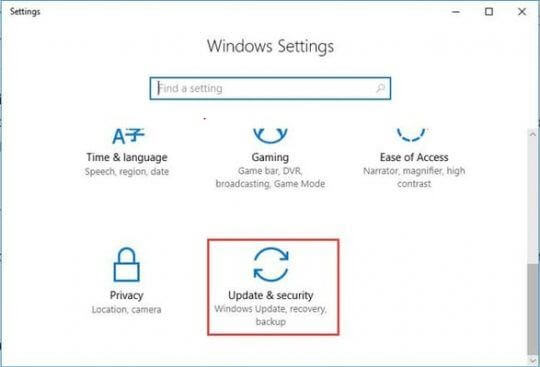
- 在此之後,單擊窗口左側窗格中的 Windows 更新。
- 最後,單擊檢查更新選項。
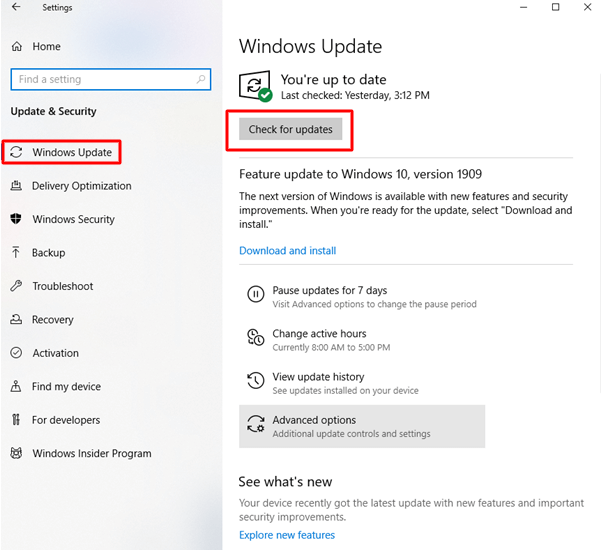
現在,Windows 將自動安裝新的更新(如果可用)。
閱讀更多:在 Windows 10 上下載 USB PnP 聲音設備驅動程序
方法 4:再次啟動您的 PC
也許,網絡攝像頭未檢測到 Windows 10,在這種情況下,重新啟動 PC 可以解決此問題。 要重新啟動 PC,請從鍵盤上按 Win 徽標鍵,然後選擇電源圖標,然後單擊重新啟動選項。 重新啟動 PC 後,Windows 10 將檢測到網絡攝像頭並開始正常工作。
方法 5:使用 Bit Driver Updater 更新驅動程序
主要是由於設備驅動程序過時、丟失或損壞而導致 Windows 10 相機無法工作問題。 因此,為了保持網絡攝像頭的準確工作,您必須確保驅動程序必須與其最新版本相關聯。 而且,要經常自動更新驅動程序,還可以使用驅動程序更新工具。 因此,我們建議您使用 Bit Driver Updater,這是一種頻繁自動更新驅動程序的理想方式。 此外,使用 Bit Driver Updater 非常容易。 只需按照以下步驟操作!
- 從下面給出的鏈接下載Bit Driver Updater 。
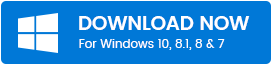
- 現在,等待一段時間,直到掃描過程完成。
- 在此之後,它產生了過時的驅動程序列表,然後遍歷列表。
- 最後,單擊立即更新以更新驅動程序。 並且,要一次更新所有驅動程序,請單擊全部更新而不是立即更新。
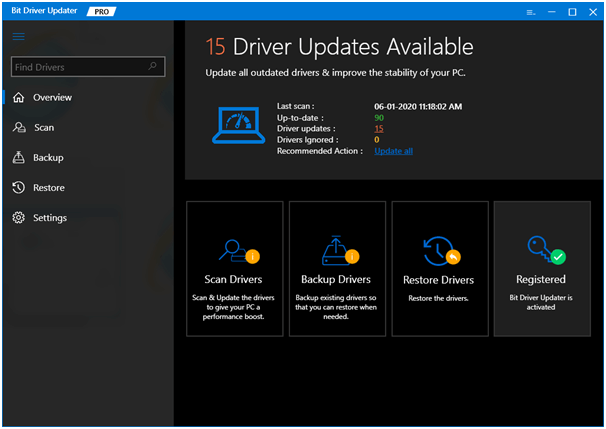
這就是您在使用 Bit Driver Updater 更新驅動程序時需要做的所有事情。 當然要修復網絡攝像頭無法在 Windows 10 上運行,請始終確保必須將驅動程序更新到其最新版本。
閱讀更多:如何修復 Windows 10 上的鼠標雙擊問題
網絡攝像頭無法在 Windows 10 上運行 - [已修復]
所以,這就是如何修復網絡攝像頭無法在 Windows 10 上運行的問題。 易於使用是我們都希望的。 因此,牢記這一點,我們提出了一些簡單的方法來幫助您恢復網絡攝像頭的準確性能,就像之前一樣。 您不需要嘗試所有方法,只需根據您的喜好選擇最方便的一種。
最後,如果您對我們的文章感到滿意,那麼也請在您的圈子中分享,以幫助他們。 此外,請在下面的框中給我們留言,我們會很高興收到您的來信。 直到下一次冒險,請繼續關注我們,我們很快就會回來!
